在中琅领跑条码打印软件中怎样设置个性化的条码排版方式
现实生活中,条形码的样式有很多,根据特殊客户要求,要制作个性化的条形码外观有的条码软件很难达到客户的需求,中琅领跑条码打印软件中强大的功能和简单灵活的操作发挥出了这方面的优势,极大的为客户提供了更多需求。这里主要讲解在中琅领跑条码打印软件中怎样设置个性化条码的排版方式。
这里不再描述怎样制作条形码,详见在中琅领跑条码打印软件中怎样批量打印条形码标签。
看下在中琅领跑条码打印软件中制作两种条形码数据显示的不同效果,如下图:
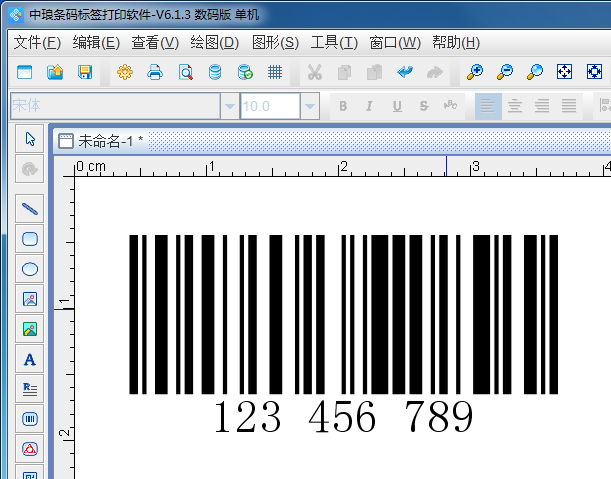
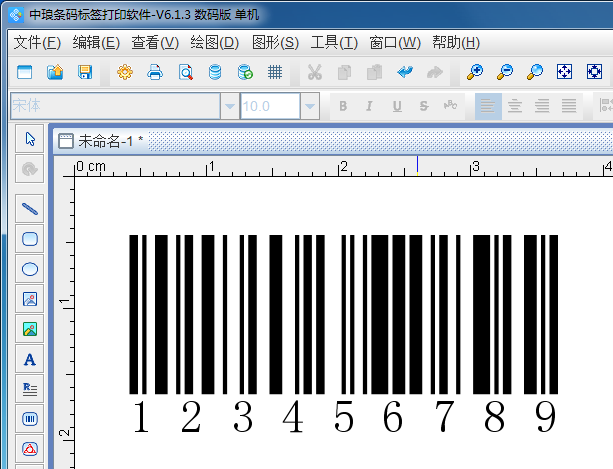
我们先来介绍图1的制作方法。
打开中琅领跑条码打印软件,点击左侧工具栏中绘制条形码图标,在画布空白区绘制一个条形码,在条形码上鼠标双击,弹出的“图形属性”中选择“文字”选项卡,在“文字”选项中设置文字的字体、大小,位置选择“下”,“格式化”里面输入数字排版的固定格式为英文状态下的问号,一个问号代表一个数字,图1中,条码数据123放到一起,输3个问号,空一格,456放到一起,再输入3个问号,再空一格,789放到一起再输入3个问号,再空一格,并“确定”,出来的就是图1的效果图。
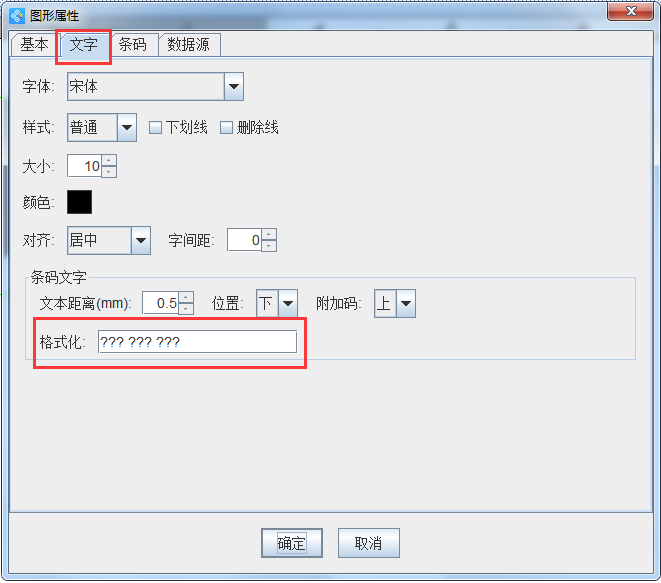
图2就是在“文字”选项中选择“对齐”,点击下拉菜单,选择“两端对齐”,“确定”后就是图2的效果,也可以根据自己的要求自由设置居中、左对齐、右对齐。
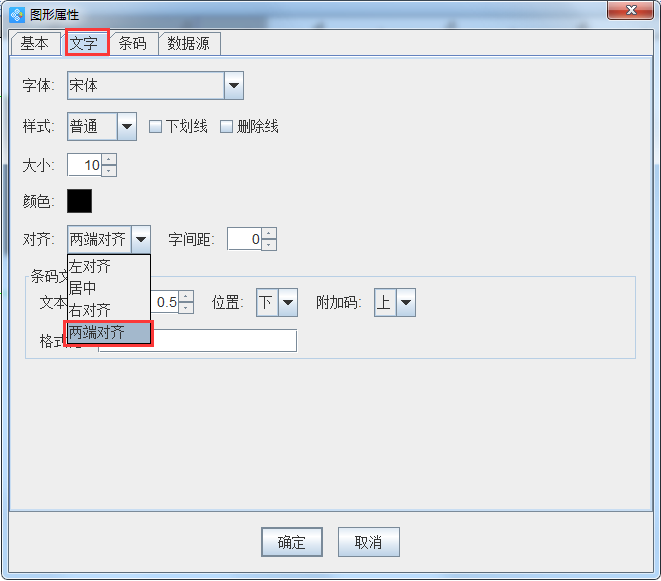
这就是用中琅领跑条码打印软件设置条形码数字的排版方法,只是在外观上显示的是这种样式的,不影响条形码扫描后显示的内容,就是排版后数字是分开的,扫描后数字依然是连在一起的。设置为这种样式的条形码,是很多客户所需求的,中琅条码软件却能很快操作,体现了软件的简单灵活性。

共有条评论 网友评论